Cómo imprimir una hoja de contactos de fotos en Windows 11/10
Aquí hay un tutorial para crear una contact sheet from multiple images using the native Print function of Windows 11/10 . Una hoja de contactos es básicamente un gráfico que contiene miniaturas de varias imágenes en una secuencia. Se puede usar para mostrar imágenes de sesiones de fotos, negativos o simplemente para mostrar algunas imágenes en una sola hoja. En Windows 10 , puede crear fácilmente una hoja de contactos con la ayuda de su función Imprimir(Print) .
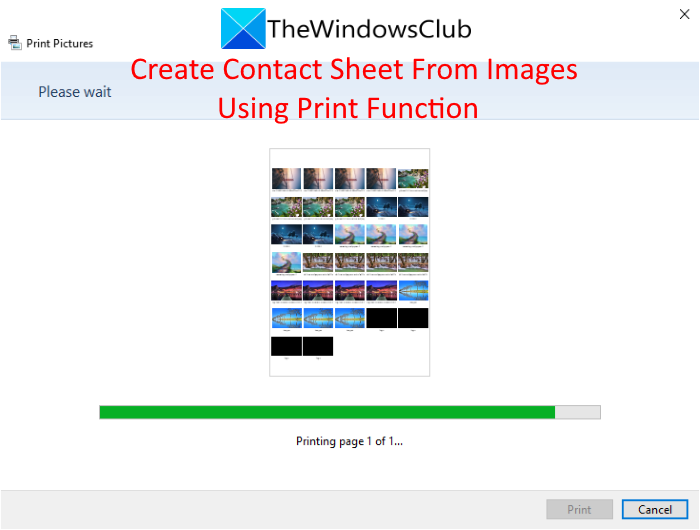
Cómo imprimir una hoja de contactos(Contact Sheet) de fotos(Photos) en Windows 11/10
Puede crear una hoja de contactos a partir de varias imágenes utilizando la opción Imprimir(Print) siguiendo estos pasos básicos:
- Selecciona varias imágenes y haz clic derecho sobre ellas.
- Haga clic en la función de impresión.
- Seleccione Diseño de hoja de contactos.
- Guarde(Save) como PDF o imprima directamente la hoja de contacto.
¡Discutamos estos pasos en detalle ahora!
En primer lugar, debe mover todas las imágenes que desee en una hoja de contactos a una carpeta específica. Luego, vaya a esa carpeta y selecciónelas todas usando arrastrar y seleccionar o la tecla Shift + tecla izquierda del mouse.
Después de seleccionar las imágenes, haga clic derecho sobre ellas para abrir el menú contextual de la imagen. En el menú contextual del botón derecho, haga clic en la opción Imprimir .(Print)

Esto abrirá la ventana Imprimir imágenes . (Print Pictures)Aquí, desde el panel Diseño(Layout) presente en el lado derecho, desplácese hacia abajo hasta la opción Hoja de contactos y haga clic en ella. ( Contact Sheet)Al hacer clic en él, podrá ver la vista previa de la hoja de contactos de salida en el medio.

Ahora puede ajustar muchos parámetros relacionados con la hoja de contactos de salida. Le permite ingresar el número de copias de imágenes que desea en la hoja de contacto. Además, puede encajar imágenes en marcos. Incluye el nombre de archivo de cada imagen en la hoja de contacto.
Entonces, antes de crear una hoja de contactos, cambie el nombre de la imagen con el nombre que desea mostrar en la hoja de contactos. También le permite seleccionar el tamaño de papel deseado entre Carta(Letter) , Legal , A3, A4, B4, etc.

También puede hacer clic en el botón Opciones( Options) y establecer algunas configuraciones como la gestión del color, las propiedades de la impresora, la nitidez para la impresión, etc.
Ahora, si desea imprimir directamente la hoja de contacto en papel, seleccione su impresora y luego haga clic en la opción Imprimir . (Print)Si desea guardar la hoja de contactos como PDF , configure la impresora en Microsoft Print to PDF y luego toque el botón Imprimir(Print) .
Entonces, así es como puede usar la función Imprimir(Print) en Windows 11/10 para crear una hoja de contactos a partir de sus imágenes.
Ahora lea: (Now read:) Cómo imprimir una lista de archivos en una carpeta en Windows.(How to print list of Files in a Folder in Windows.)
Related posts
Microsoft Edge Browser Tips and Tricks para Windows 10
Cómo restablecer Windows Security app en Windows 10
Command Prompt Tips básico para Windows 10
Cómo apagar o deshabilitar Hardware Acceleration en Windows 11/10
Recycle Bin Tricks and Tips para Windows 11/10
Cómo instalar Office Web apps como PWA en Windows 10
Cómo mostrar dos subtítulos simultáneamente en VLC en Windows 10
Snipping Tool en Windows 10 PC: Tips & Tricks para capturar capturas de pantalla
Ejecute programas antiguos en modo de compatibilidad en Windows 11/10
Cómo editar o agregar Metadata a Photos & Video archivos en Windows 10
Cómo usar las notas Samsung en Windows 11/10
Cómo cambiar el navegador web predeterminado en Windows 11/10
Cómo imprimir la lista de Files en un Folder en Windows 10
No se puede importar Photos desde iPhone a Windows 11/10 PC
10 Útil Computer Mouse Tricks para Windows 11/10
Cómo hacer un Program run en Startup en Windows 10
Cómo escribir caracteres especiales y letras en Windows 10
¿Cómo dividir la pantalla en el sistema Windows 10? Aquí están los consejos
Cómo instalar Graphics Tools en Windows 11/10
Microsoft Photos Falta la aplicación o no funciona en Windows 10
